※ 1、2、3はメモ帳でHPを作る時と同じです。
- パソコンを 拡張子を表示する設定にする。
・ [ツール] → [フォルダオプション] → [表示] もしくは、
・ [スタート] あるいは [マイコンピュータ] → [コントロールパネル] →
[フォルダオプション] → [表示]

※ 詳しくはここをご覧下さい。拡張子のページ
- パソコン内にHP用のフォルダを作る。
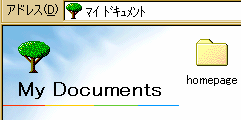
- HPに使う画像、音源ファイルをHP作成用フォルダの中に保存しておく。
画像などの加工、ファイルの形式変換には、Microsoft Photo Editor の様な画像処理ソフトを使う。
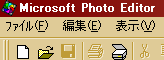
※ Microsoft Photo Editor は、[プログラム]→[MS Office tool]→[MS Photo Editor ]で出てくる場合が多いですが、無い時は [ドライブC]→[Program Files]→[Common Files]→[Microsoft Shared]→[PhotoEd]→[Photoed.exe]をクリックすれば起動します。それでも見つからない方はここをご覧下さい。Photo Editor のインストール
- FrontPage Express を起動し、 直ぐに作成前の白紙のページを2番で作った
HP用のフォルダに保存します。
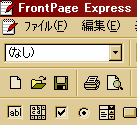
- ツールバーの [ファイル(F)] → [名前をつけて保存(A)] → [ページタイトル(T)] にトップページのタイトルを書き込み(これは日本語でよいです)
[ファイルとして保存(F)] をクリックして、トップページの場合は index.htm もしくは index.html と名前をつけて、2番で作ったHP用のフォルダに保存します。
(トップページ以外のページは、適当な名前でよいです。)
- 出来あがったら、自分のパソコン内で確認する。
- 画像は表示されるか。
画像のURLのところに、
file :///C:/My%20Documents/homepage/abc.jpg
の様なアドレスがあったら、html ファイルのソースを出して、
file :///C:/My%20Documents/homepage/
の部分を削除して abc.jpg だけに書き換え、ソースを上書き保存する。そして html ファイルを更新して画像が出るかを確認する。
- 挿入した音楽は鳴るか確認する。
- リンク部分は、クリックすると正しく移動できるか確認する。
- 一応よいと思ったら、HP用のフォルダの中身をサーバのHP公開用に決められたフォルダ(ディレクトリ)内に転送する。
転送ソフトの重要な設定項目は3つ。参考ページ
- サーバのアドレス(ホスト名、ftp サーバ名、FTP の接続先などと書かれていることもあります)
- ユーザネーム(FTP アカウント、ユーザIDなどと書かれていることもあります)
- パスワード(これは大体 FTP パスワードと書かれています)
※ ケーブル接続、ADSLなどの人は、PASVモードになっているかどうかの確認もお忘れなく。
- 公開用のアドレスをブラウザ(インターネットエクスプローラー)のアドレス欄に入力し、移動ボタンをクリックするか、エンターキーを押してみて、転送したHPが上手く表示されるか確認する。
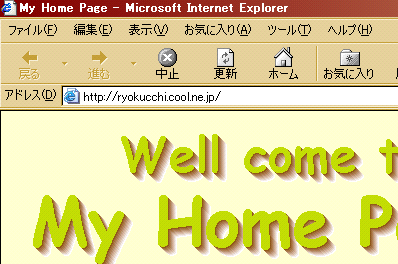
|



